Barvy jsou reprezentovány buď hodnotami RGB neboHEX kódy. Poměrně dobrý nástroj pro výběr barev nebo editor obrázků bude podporovat hodnoty RGB i HEX. Pokud nemáte aplikaci pro výběr barev nebo editor obrázků, nemáte rychlý způsob, jak zobrazit náhled barvy ze svého HEX kódu. Pokud s vámi někdo sdílí HEX kód místo sdílení snímku obrazovky, jak vypadá skutečná barva, budete muset najít aplikaci, která vám umožní zobrazit náhled barvy z jeho HEX kódu. Z tohoto důvodu nemá smysl stahovat aplikaci pro toto konkrétní použití. Pokud používáte Windows 10, můžete použít barevné kolečko v nastavení Personalizace a pro možnost nezávislou na OS můžete použít Jednoduchý online prohlížeč barev.
Nastavení systému Windows 10
Otevřete aplikaci Nastavení a přejděte na Přizpůsobení> Barvy. Přejděte dolů a klikněte na možnost „Přidat barvu“.

Ve vlastním výběrovém nástroji barev přejděte dolů a kliknutím na šipku rozbalte možnosti výběru barev. Zde můžete zadat kód HEX nebo kód RGB a systém Windows 10 si jej prohlédne.
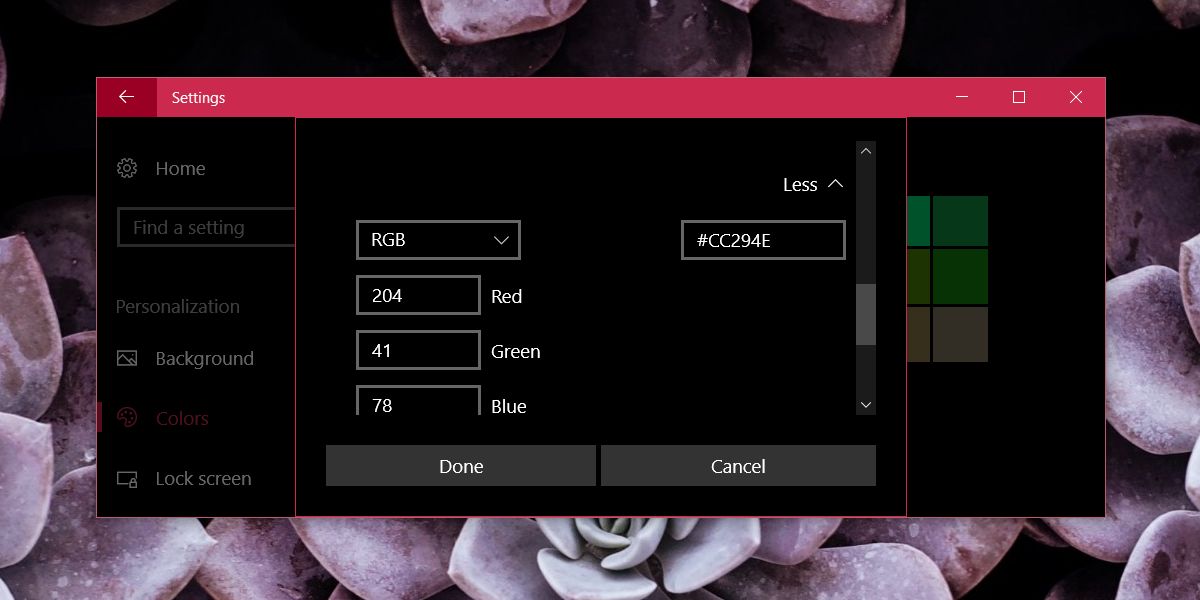
Jednoduchý online prohlížeč barev
Simple Online Color Viewer je webová aplikace, která dokáženáhled barev, pokud mu dáte HEX kód. Můžete jej použít na jakémkoli typu zařízení a umožňuje zobrazit náhled více barev najednou, aby bylo snazší je porovnat. Existuje jednoduché textové pole, do kterého můžete zadat kód HEX, a aplikace si jej prohlédne. Dokonce ani rozumně dobré aplikace pro úpravy obrázků nemají nástroj pro porovnávání barev, díky kterému je tato aplikace docela užitečná.
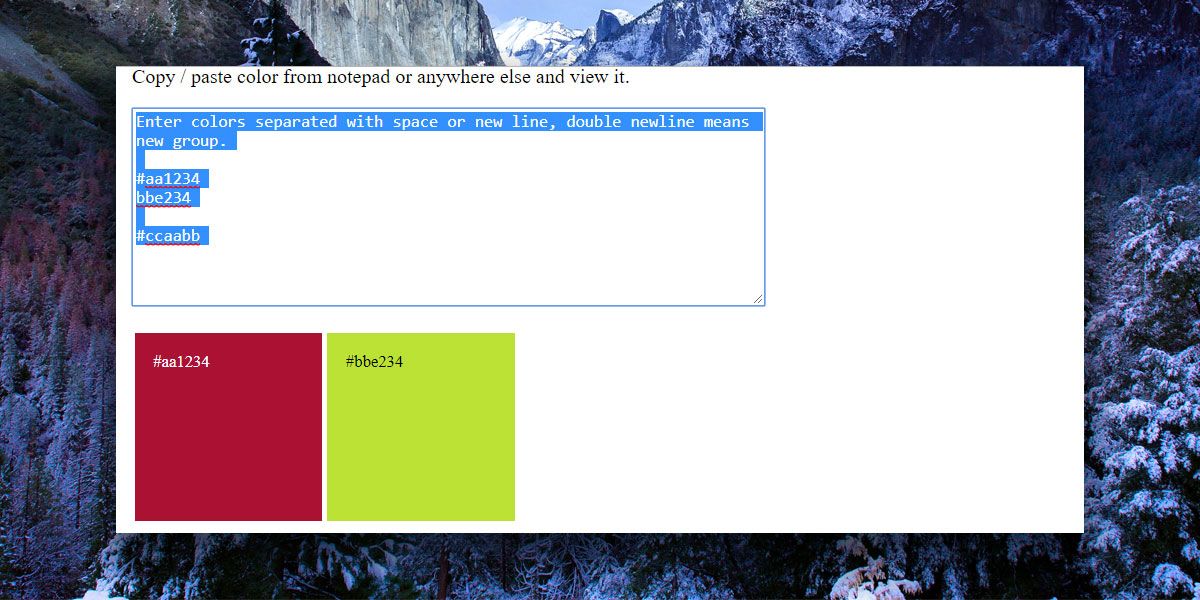
Samozřejmě můžete jednoduše zadat kód HEXGoogle a ukáže vám odpovídající barvu, kompletní s barevným kolečkem. Rovněž poskytuje hodnoty RGB pro stejnou barvu. Stejně jako jiné nástroje vám to neumožňuje srovnávat barvy, ale je to dobrý nástroj pro náhled pro kódy HEX.
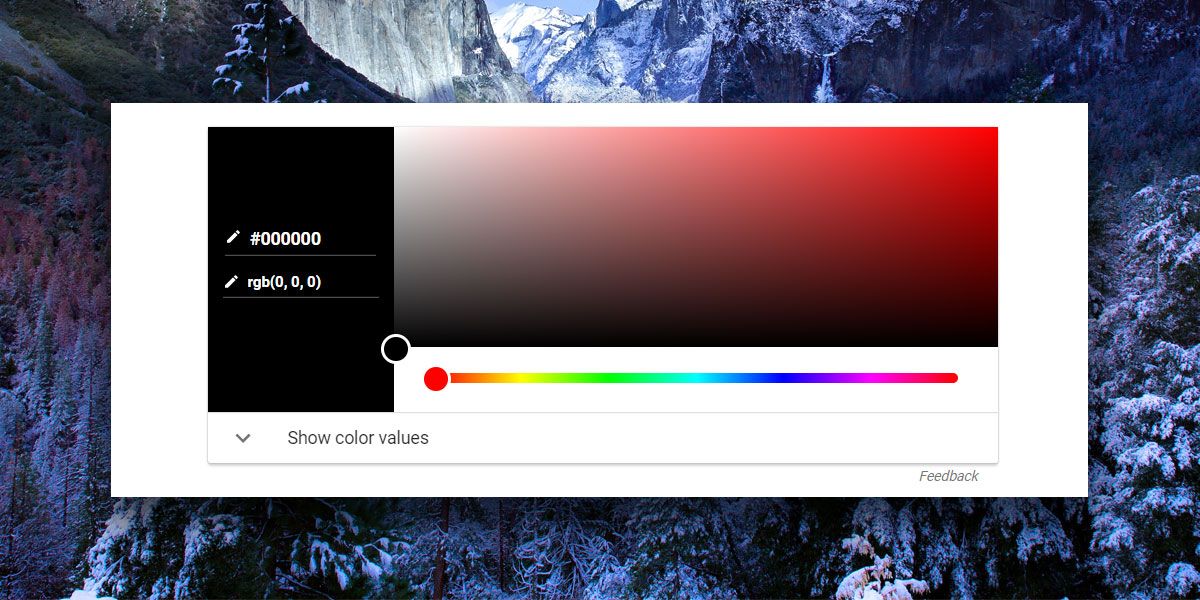
Nástroje, jako je tento, pravděpodobně nebudou součástí vašehodenní arzenál aplikací. Pokud jste designérský profesionál, pravděpodobně již máte preferované nástroje pro správu motivů a ukládání barev. Tyto nástroje jsou více zaměřeny na lidi, kteří jen zřídka, pokud vůbec, musí upravovat obrázek mnohem méně vybírat barvy z něj. Potřebují rychlé řešení a to obvykle znamená něco, co lze okamžitě použít, aniž byste museli kupovat a instalovat aplikace do systému.
MacOS má nativní nástroj pro výběr barvy, který můžete otevřít klepnutím na klávesovou zkratku Shift + Command + C v aplikaci Mail.













Komentáře